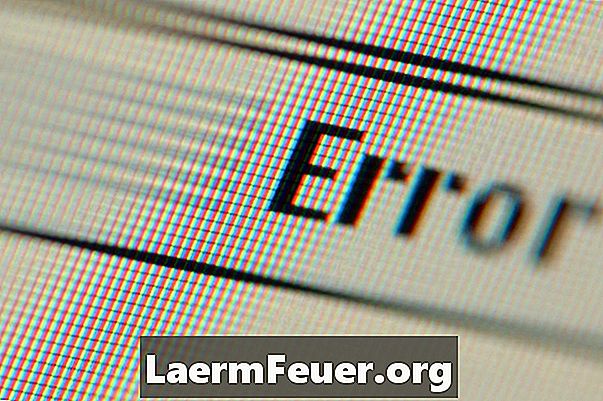
תוֹכֶן
- התקנת מנהל ההתקן הבסיסי
- צפה בפרופיל
- הודעות שגיאה ללא קודים
- קודי שגיאה
- מציאת קודים
- קביעת תצורה של תוכנת ההפעלה
הודעת שגיאה חמורה במהלך התקנת מנהל ההתקן עבור המדפסת C4480 Photosmart מציינת שגיאה עם Microsoft Installer. פתרון בעיה זו יכול להיות מסובך. אז אם אתה פשוט רוצה לגשת למדפסת ולא אכפת לי את התכונות הנוספות של התוכנה, יש לך את האפשרות של התקנת מנהל מדפסת בסיסי. אחרת, יהיה עליך למצוא מידע נוסף על סוג השגיאה כדי למצוא את הגישה הנכונה לפתרונה, הזמינה מ- HP.

התקנת מנהל ההתקן הבסיסי
התקנת מנהל מדפסת בסיסי מאפשרת לך לעקוף את בעיית ההתקנה ללא בדיקה מורכבת. המדפסת יכולה להדפיס עם מנהל ההתקן הבסיסי, אך לא תהיה לך גישה לתוכנה המלאה, ותהליך הסריקה יהיה שונה. כדי להתקין את מנהל ההתקן הבסיסי, סגור את הודעת השגיאה (אם היא עדיין פתוחה) ובטל את תהליך ההתקנה. הפעל מחדש את תוכנת ההתקנה ובחר באפשרות "Express" או באפשרות "Minimal", במקום באפשרות "Complete" או באפשרות "מומלץ". בצע את ההוראות המופיעות על המסך כדי להשלים את ההתקנה.
צפה בפרופיל
לפני שתתחיל לבצע בדיקות מתקדמות, ודא שיש לך את התוכנה העדכנית ביותר הזמינה. ראשית, הפעל את Windows Update. ייתכן של HP יש גם מנהל התקן מעודכן יותר ממה שיש לך בתקליטור ההתקנה. הורדות תוכנה עבור C4480 Photosmart All-in-One זמינות באתר האינטרנט של HP. אם אינך בטוח איזה מהם הוא הטוב ביותר עבורך להוריד, להוריד ולהפעיל את אשף ההתקנה של HP, המזהה מה המחשב שלך צריך לעבוד עם המדפסת שלך.
הודעות שגיאה ללא קודים
HP מספקת הנחיות לפתרון בעיות עבור סוגים שונים של הודעות שגיאה. כמה שגיאות קטלניות מציגות קודים בני ארבע ספרות, בעוד שאחרות אינן מציגות אף אחת. לקבלת הודעות השגיאה הבאות שאינן מקודדות, עיין באתר האינטרנט של HP לפתרון בעיות שלב אחר שלב: "שגיאה חמורה במהלך ההתקנה. למתקין אין הרשאות מספיקות כדי לשנות את הקבצים", "שגיאת MSI חמורה. Dot4wrp, אין אפשרות לגשת אל C: windows system32 HPZidg.12.dll "," שגיאה חמורה במהלך ההתקנה.התקין אין הרשאות מספיקות כדי לשנות את הקובץ הזה C: Windows ... flash [xx] ocx " ו שגיאה חמורה במהלך ההתקנה ... hpbmiapi.dll נכשל לרשום ".
קודי שגיאה
שגיאות קטלניות מסוימות מציגות קודים בני ארבע ספרות. עיין באתר האינטרנט של HP לקבלת הוראות מפורטות לשגיאות הבאות: 1155, 1303, 1304, 1305, 1311, 1312, 1327, 1331, 1331, 1335, 1406, 1500, 1601, 1603, 1606, 1618, 1706 , 1714, 1904, 1913, 1933, 1935, 2203, 2343, 2738 ו- 2753.
מציאת קודים
אם הודעת השגיאה אינה מציגה קוד ואינה מתאימה לאף אחת מהודעות שאינן מוצפנות, מצא את קוד השגיאה באמצעות מציג האירועים של Windows. פתח את תפריט התחל והקלד "מציג אירוע" בתיבת החיפוש. לחץ על "מציג האירועים" כאשר הוא מופיע ולבחור "יומני Windows" במסגרת השמאלית של הצופה האירוע, ואחריו "יישום". בעמודה האמצעית, לחץ על הערך האחרון "שגיאה" של HP. לאחר מכן מצא את הקוד בן ארבע הספרות בכרטיסייה הכללית. עיין בשלבי פתרון הבעיות של HP אם נתקלת באחד מהקודים הבאים: 1155, 1303, 1304, 1305, 1312, 1312, 1316, 1327, 1331, 1335, 1406, 1500, 1601, 1603, 1606 , 1618, 1706, 1714, 1904, 1913, 1933, 1935, 2203, 2343, 2738 ו- 2753.
קביעת תצורה של תוכנת ההפעלה
אם אינך מוצא קוד שגיאה רלוונטי, השבת חלק מהתוכניות המתחילות באופן אוטומטי מכיוון שהדבר עלול להפריע לתהליך ההתקנה. פתח את תפריט התחל והקלד "msconfig" בתיבת החיפוש. לחץ על "msconfig" כדי לפתוח את כלי השירות להגדרת תצורת המערכת. אם אתחול סלקטיבי כבר נבחר בכרטיסייה כללי, לחץ על הכרטיסייה "אתחול המערכת". שים לב לפריטים שנבחרו, כך שתוכל לשנות אותם מאוחר יותר. אם האפשרות "הפעלה רגילה" נבחרה בכרטיסייה "כללי", בחר "Startup Startup" ובטל את הסימון באפשרות "Load Startup Items". לחץ על הכרטיסייה "שירותים" ובחר "הסתר את כל שירותי Microsoft". אם כבר הייתה לך הפעלה סלקטיבית, רשום לעצמך את כל השירותים שנבחרו, כך שתוכל לשנות אותם מאוחר יותר. לחץ על 'השבת הכל', ולאחר מכן על 'החל' ועל 'אישור'. הפעל מחדש את המחשב כאשר תתבקש לעשות זאת. התקן מחדש את תוכנת HP. לאחר שההתקנה מוצלחת, אפס את הגדרות האתחול לאופן שבו הן היו קיימות לפני השימוש בכלי השירות 'תצורת המערכת'.